Я опытный пользователь Mac, и это приложения, без которых я не могу жить
Лучшие компьютеры Mac имеют репутацию простых в использовании, и как человек, который каждый день переключается между Windows и macOS , я могу подтвердить, что эта репутация заслужена. Но macOS — это не просто простая и простая система, глубина которой примерно равна луже, — это еще и великолепная платформа для опытных пользователей.
Во многом это связано с процветающей экосистемой приложений, доступных на macOS. Загрузите на свой компьютер Apple несколько вариантов выбора, и вы сможете получить от него гораздо больше, чем вы когда-либо могли себе представить, от автоматизации утомительных процессов до разумного использования искусственного интеллекта и всего, что между ними.
В этой статье мы собрали восемь лучших приложений Mac для опытных пользователей. Каждый из них создан специально для поклонников Mac и энтузиастов, которые хотят получить больше от своих компьютеров.
Инструмент BetterTouch
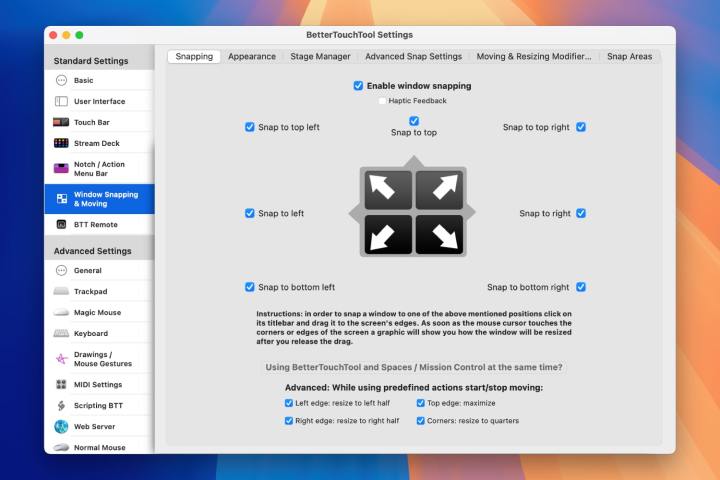
BetterTouchTool — одно из моих любимых приложений для Mac благодаря огромному набору возможностей. Хотите добавить собственные жесты к мыши или трекпаду? Нужен отличный способ автоматизировать повторяющиеся задачи? Хотите создать сочетания клавиш, которые помогут сэкономить ваше время? Это только начало того, на что способен BetterTouchTool.
Одно из моих любимых применений BetterTouchTool — одна из его самых простых функций: она позволяет мне управлять мозаикой окон и назначать собственные ярлыки для каждой позиции окна. Это может быть настолько просто или глубоко, насколько вы хотите, но в любом случае это огромный шаг вперед по сравнению с системой управления окнами Apple.
Помимо этого, это приложение позволяет вам создавать свои собственные «зоны перетаскивания» , которые взаимодействуют с вырезом вашего MacBook, создавать новые макеты и функции для Elgato Stream Deck , использовать MIDI-устройства в качестве триггеров для действий и ярлыков и многое другое. Он настолько насыщен инструментами для опытных пользователей, что самый простой способ понять его — попробовать самому — возьмите его у меня, вы не пожалеете.
ЧатGPT
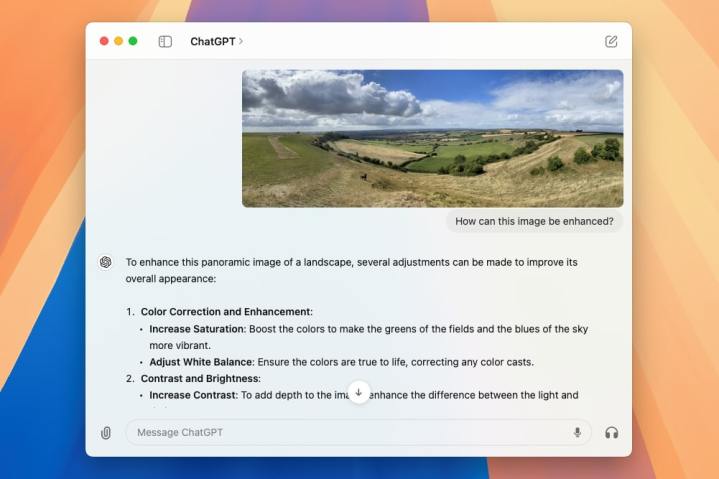
ChatGPT полностью перевернул мир, предоставив вам огромные возможности, которые помогут вам исследовать новые идеи, улучшить свои навыки письма, создавать изображения и видео и многое другое. Но вам не нужно открывать веб-браузер каждый раз, когда вы хотите его использовать, поскольку разработчик ChatGPT OpenAI запустил специальное приложение для Mac , которое вы можете использовать, не выходя из своего рабочего стола.
OpenAI разработала несколько льгот, чтобы стимулировать использование настольного приложения вместо веб-сайта ChatGPT. Например, вы можете разрешить ему получать изображения из вашей библиотеки фотографий, веб-камеры или непосредственно со снимка экрана, что ускоряет и упрощает загрузку изображений, с которыми может помочь ChatGPT. Вы также можете напрямую общаться с ChatGPT, чего нельзя сделать в Интернете.
Даже способ запуска ChatGPT удобен: просто нажмите Option-Space , чтобы открыть окно чата. Он похож на знакомый элемент управления Command-Space , который запускает панель поиска Spotlight в macOS. Это не только легко запомнить, но и гораздо быстрее, чем загружать веб-браузер.
Если вам нравится использовать мощные инструменты ChatGPT в повседневной жизни, это приложение для MacOS может стать неотъемлемой частью вашей повседневной жизни. Благодаря всем своим возможностям он станет отличным дополнением к вашему Mac.
Альфред
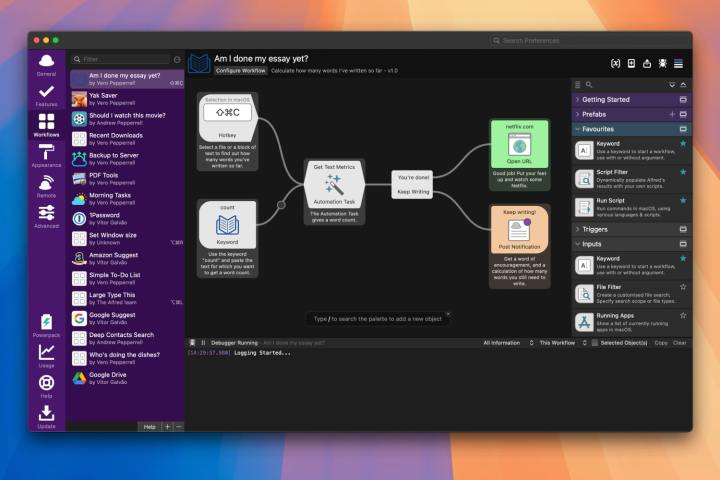
Alfred разработан, чтобы полностью изменить способ использования macOS, с целью сэкономить ваше время, предоставляя мощные инструменты под рукой. Его широкие возможности включают поиск файлов, поиск в Интернете, управление историей буфера обмена, использование терминала, отправку электронных писем и вложений и многое другое.
Ключевым аспектом Alfred является его Powerpack. Это позволяет вам создавать глубокие рабочие процессы, которые автоматизируют практически любую задачу, которую вы можете себе представить. Он также позволяет вам связывать горячие клавиши, ключевые слова и действия в детальную автоматизацию без необходимости писать какой-либо код.
В Alfred также есть функция расширения текста, которая поможет вам сэкономить массу ненужного набора текста. После того, как вы его настроите, вам просто нужно будет ввести собственное триггерное слово или комбинацию клавиш, чтобы Альфред выписал полную сохраненную вами фразу. Если вы обнаружите, что печатаете одно и то же снова и снова, это может значительно сэкономить время.
Это лишь малая часть того, что может делать Альфред, но стоит ознакомиться с полным списком его функций на веб-сайте приложения . Возможно, это лучший способ сделать жизнь вашего Mac немного проще.
Хейзел
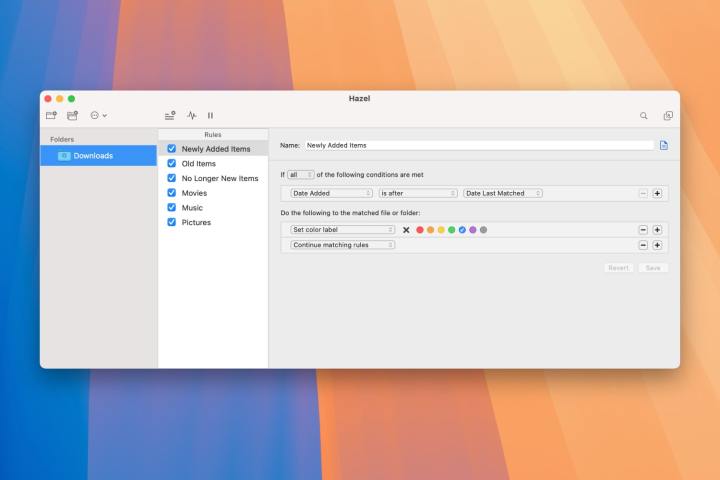
Чем больше вы используете свой Mac, тем быстрее файлы могут накапливаться в его укромных уголках. Если сортировка их всех стала непосильным бременем — или если вы просто хотите быть уверенным, что никогда не попадете в такое состояние, — Hazel — незаменимое приложение.
Hazel — это, по сути, пакетный процессор. Вы устанавливаете несколько правил, например, как вы хотите переименовывать файлы, куда вы хотите их переместить и где приложение должно их искать, после чего Hazel автоматически начнет работу, просматривая ваши файлы и сортируя их. за считанные секунды, что потенциально сэкономит вам часы.
Самое приятное то, что вам даже не нужно говорить Хейзел, чтобы она начала работать. Поскольку он отслеживает определяемые вами папки, он знает, когда вы добавили файлы, к которым должны применяться ваши правила. Итак, просто поместите файл в папку и наблюдайте, как он перемещается, переименовывается или что-то еще вам нужно. Это одно из тех редких приложений, которое одновременно очень мощное и действительно экономит время.
Клавиатура Маэстро

Keyboard Maestro — это одно: автоматизация. И мы говорим не просто о небольшом наборе задач. Как говорит разработчик: «Если вы можете выполнить это вручную, Keyboard Maestro почти наверняка сможет автоматизировать это за вас».
Это включает в себя разнообразный выбор: от запуска приложения или посещения веб-сайта до создания полных отчетов и управления несколькими элементами в истории буфера обмена. Keyboard Maestro может объединять действия в длинные и сложные потоки с условиями, циклами и многим другим, что делает ее очень универсальной и подходит практически для любой задачи, которую вы ей поручите.
Его универсальность делает его лучшим другом опытного пользователя Mac, способным справиться с любой сложной задачей, которую вы задумали. Когда вы только начинаете, потребуется немного обучения, но как только вы освоите его, вы никогда не захотите оставаться без него.
Ярлыки

Apple не новичок в приложениях для опытных пользователей — на самом деле ее собственное приложение «Ярлыки» (предварительно загруженное на ваш Mac) может выполнять некоторые невероятно подробные действия, которые хорошо подходят для энтузиастов-пользователей Mac. Запустите его, и вы сможете создавать ярлыки для выполнения повторяющихся или сложных задач. Вы также можете настроить автоматизацию, которая срабатывает в определенное время суток — когда вы прибываете в определенное место, когда подключаетесь к CarPlay и т. д. Все ваши ярлыки синхронизируются с другими вашими устройствами Apple, что делает их доступными для любого продукта Apple, который вы используете.
Несмотря на свое название, приложение «Ярлыки» предназначено не только для экономии времени за счет автоматизации задач. Его также можно использовать для выполнения задач, которые было бы не только утомительно или долго делать самостоятельно, но и совершенно сложно. Например, на веб-сайте MacStories был создан один из моих любимых ярлыков для автоматического размещения снимков экрана внутри рамки устройства, например, размещение снимка экрана iPhone внутри изображения одного из телефонов Apple. На самом деле у меня нет навыков делать это самому, но благодаря удобному ярлыку я могу сделать это за считанные секунды.
Это удачная иллюстрация возможностей приложения «Ярлыки». Хотя мне хотелось бы, чтобы начало работы было немного проще , нет никаких сомнений в мощности, спрятанной под капотом приложения Apple. Если вы считаете себя опытным пользователем, вам понравится узнать, на что он способен.
Маленький снитч
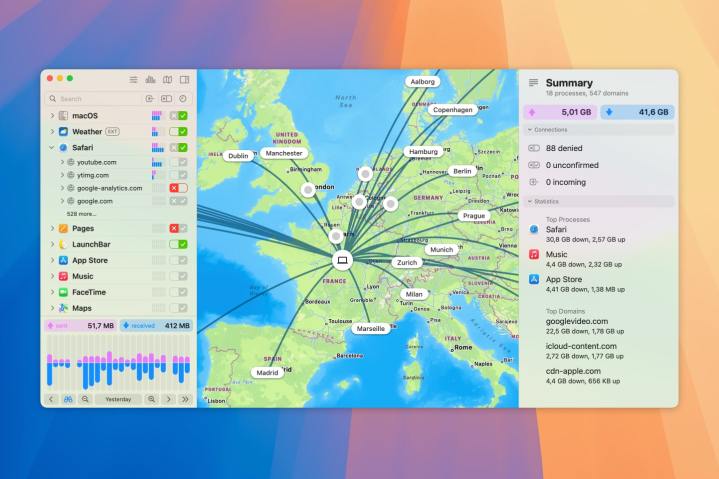
Полезно понять, какие из ваших приложений подключаются к Интернету и куда они отправляют ваши личные данные. Если вы не будете осторожны, вы можете в конечном итоге поделиться гораздо большим количеством личной информации, чем планировали.
Чтобы положить конец этому риску, используйте Little Snitch . Это удобное приложение показывает, что именно подключается к Интернету, когда это происходит и сколько данных отправляется и принимается. Вооружившись этими знаниями, вы можете положить конец утечкам приложений, которые делятся больше, чем вы хотите.
И это касается не только блокировки приложений — вы можете решить, какие подключения к веб-сайтам разрешены, что дает вам детальный контроль над тем, какие данные передаются на ваш Mac и с него. А благодаря множеству аналитических инструментов в вашем распоряжении вам не придется гадать о показателях, которые Little Snitch предлагает вашему вниманию.
Источник звука
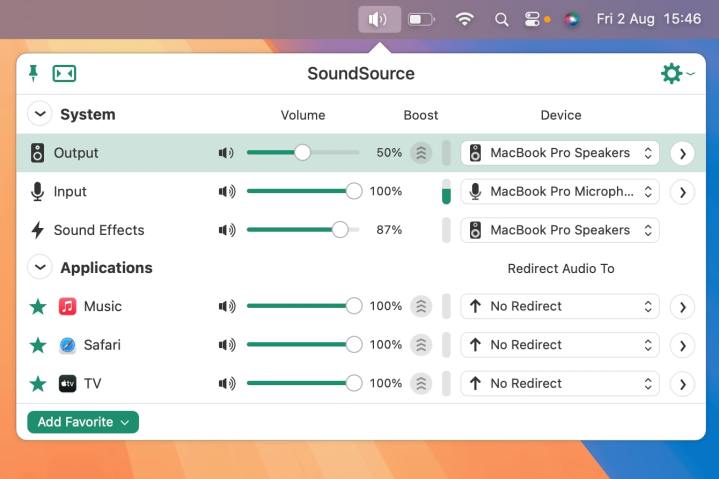
Управление звуком на вашем Mac может быть затруднительным, особенно если вы имеете дело с несколькими источниками, входами и выходами. Что, если вы хотите отправлять мелодии Spotify на динамики Bluetooth , но при этом не воспроизводить системные звуки, например, на вашем Mac? По умолчанию вы не можете этого сделать, но с SoundSource это легко сделать.
Это удобное приложение находится в строке меню вашего Mac и предоставляет простое меню для детального управления звуком. Вы можете выводить звук (например, музыку или звук из фильма) на наушники, но при этом отключать звуковые эффекты macOS, чтобы не отвлекаться. Или вы можете изменить используемый микрофон на лету, без необходимости копаться в меню настроек.
Более того, SoundSource позволяет вам управлять всем отдельно для каждого приложения. Хотите, чтобы приложение Apple TV воспроизводилось в наушниках , а звук Safari воспроизводился из динамиков вашего Mac? Вы можете сделать это в мгновение ока с помощью SoundSource. Если вас когда-либо расстраивали ограниченные возможности управления звуком в macOS, это приложение стоит вашего времени.